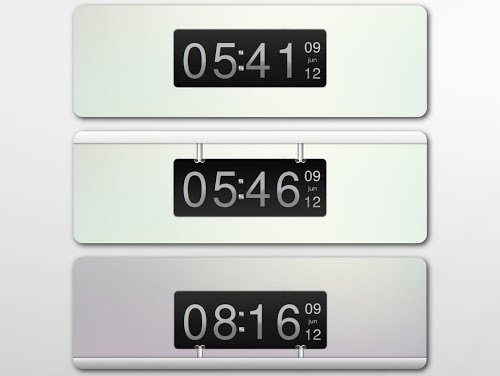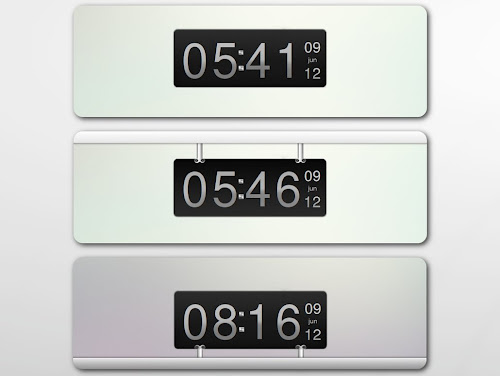Ritorna lo spazio targato Conky, ed oggi vi voglio presentare un nuovo tema il quale offre ben poche informazioni aggiuntive sul nostro sistema, ma sicuramente renderà il nostro desktop un po’ particolare e bello da vedere.
Conky Mclock è un nuovo tema per Conky il quale ci permette di consultare l’ora corrente e la data con uno stile davvero molto particolare. Il look difatti di Conky Mclock ricorda una rivisitazione delle tabelle per gli orari dei treni o autobus, e nel nostro caso potremo anche personalizzarle sia nella forma che nella posizione del nostro desktop.
Bando alle ciance: vediamo come installare / avviare Conky Mclock sulla nostra distribuzione.
Prima di tutto dobbiamo installare Conky, presente nei repository delle principali distribuzioni Linux (basta cercarlo ed installarlo dal nostro Software Manager) e creiamo nella nostra home una cartella denominata .conky (ci deve essere il punto davanti).
Fatto questo scarichiamo Conky Mclock da questa pagina, estraiamo il file e copiamo la cartella Mclock dentro la cartella .conky creata in precedenza; per visualizzarla basta digitare CTRL+H (oppure se usiamo Dolphin, F8).
All’interno della cartella Mclock presente in .conky troveremo le immagini delle varie forme del tema di default troviamo clock, poi clock_small ecc per il primo avvio consiglio di rinominare click in clockold e click1 oppure clock2 in click.
A questo punto possiamo avviare Conky Mclock per farlo basta digitare da terminale:
conky -c ~/.conky/Mclock/conkyrc
Il tema Conky Mclock può essere personalizzato come possiamo vedere sostituendo l’immagine clock con una preferita e la posizione avviando con il nostro editor di testo il file conkyrc e cambiando i valori di gap_x e gap_y, fino a trovare la posizione preferita del tema.
Con Conky Mclock viene rilasciato anche uno script denominato clock.sh per facilitarci la personalizzazione, ma purtroppo durante i miei test non ha mai funzionato correttamente.
Per avere Conky Mclock già lanciato all’avvio della nostra distribuzione, sempre da terminale digitiamo:
sudo -s
cd /opt/
wget http://dl.dropbox.com/u/964512/conky/conkyclock/conky-start
chmod +x conky-start
Bene, ora non ci resta che dire al nostro sistema di avviare l’eseguibile all’avvio. Per farlo basta andare in Sistema -> Preferenze -> Applicazioni d’Avvio -> Aggiungi ed inseriamo:
Alla voce Nome:
conky-start
Alla voce Comando:
/opt/conky-start
La voce Commento possiamo lasciarla anche vuota o scrivere:
Avvio di conky
Clicchiamo su Salva.
Al nostro riavvio avremo (dopo 20 secondi circa) il nostro Conky Mclock avviato.
Se avete avuto problemi nell’installazione non esitate a contattarmi!